
I-Sensys MF4430 - En multifunktionell enhet från Canon-produktserien. Skaparna har redan slutat frisläppandet av denna modell, men det används fortfarande aktivt både hemma och på kontoret. Emellertid kommer den korrekta funktionen av utrustningen att tillhandahållas endast om användaren tidigare har installerat kompatibla drivrutiner på datorn. Denna uppgift är den viktigaste processen som krävs för att utföra före starten av interaktion med skrivaren, så det orsakar många frågor från nybörjare. Idag vill vi hjälpa till att lösa dem, vilket visar alla tillgängliga alternativ för att få lämplig programvara för Canon I-Sensys MF4430.
Vi letar efter och installerar drivrutiner för Canon I-Sensys MF4430-skrivaren
Inom ramen för denna artikel kommer vi att prata både om de officiella metoderna för att ta emot förare och de som endast implementeras med tredje parts verktyg. Varje användare har rätt att välja alternativet, bekvämt för honom. De presenterade instruktionerna kommer att bidra till att få den till liv, undvika uppkomsten av några oförutsedda svårigheter. Låt oss börja med den mest effektiva och pålitliga metoden.Metod 1: Tillverkarens officiella sida på Internet
Som du vet har Canon en separat sektion på webbplatsen, som tilldelas stöd för produkter. Därifrån, utan problem, kan du ladda ner de senaste drivrutinerna för alla stödda skrivare och annan utrustning, samtidigt som du producerar minimalt antal åtgärder. Det ser ut så här som följer:
Gå till den officiella sidan Canon
- Klicka på länken ovan för att komma till samma sida. Mus över inskriptionen "support".
- Flera urvalsalternativ visas. Du bör klicka på "Drivers" kakel.
- I söksträngen skriver du namnet på den önskade modellen och klickar sedan på matchen i den visade listan.
- På supportsidan av Canon I-Sensys MF4430-sidan, gå till avsnittet "Drivers".
- Se till att det valda operativsystemet automatiskt motsvarar det önskade. Om så inte är fallet, ändra parametern till önskat, med beaktande av framställning av fönster.
- Lägg den senaste versionen av föraren och klicka på nedladdningsknappen.
- Acceptera licensavtalet för att börja ladda ner filen.
- Det körbara objektet kommer att placeras i mappen "Download", som väljs av standardwebbläsaren. När du slutar nedladdning, kör installationsprogrammet.
- I installationsguiden, gå omedelbart till nästa steg genom att klicka på "Nästa".
- Acceptera licensavtalet för att starta installationen.
- Välj en anslutningstyp med en dator, vilket markerar ett lämpligt objekt. Samtidigt, se till att skrivaren själv är ansluten till datorn och är i aktivt driftläge.
- Vänta tills installationen är klar. Denna procedur tar högst trettio sekunder.
- När du har fått en lämplig anmälan om installationen av installationen och instruktionerna för den extra konfigurationen av enheten.

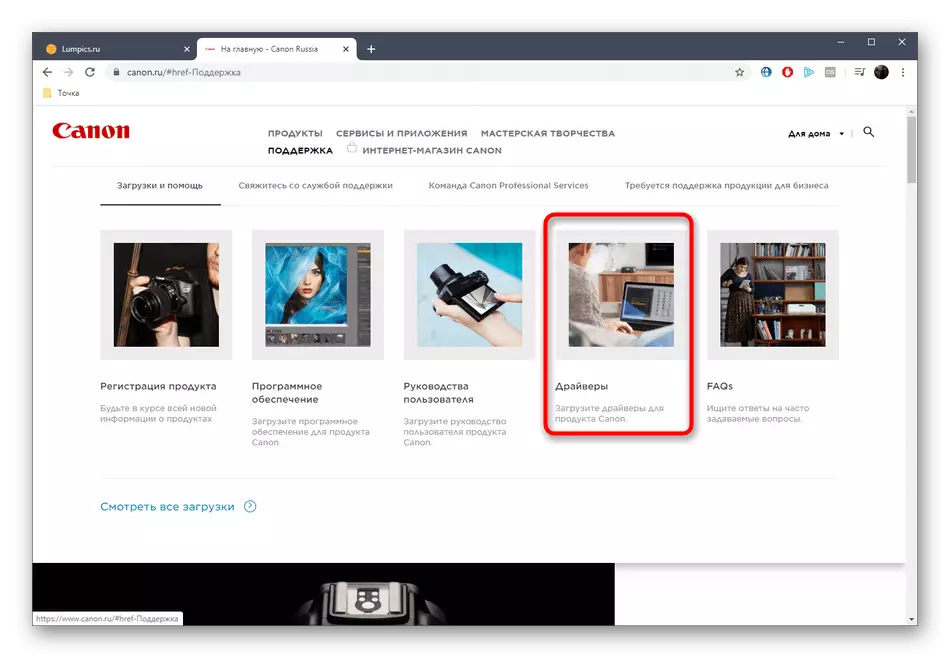











Efter att ha installerat anslutningen av MFPS eller stäng av och stäng av den igen. Det rekommenderas att starta testutskrift som en inspektion. Detta kommer att bidra till att förstå huruvida all innehållet i arket är korrekt tryckta på rätt sätt, är färgen korrekt och med rätta centrerad papper.
Metod 2: Ytterligare program
Vissa användare kan tyckas att den tidigare metoden är komplex eller utförs för länge, så det passar dem inte. Dessa situationer kräver övervägande av prisvärda alternativ. En av dem är att vädja till hjälp till speciella tredjepartsprogram. På Internet finns det en stor mängd av dem, och nästan alla fungerar lika, och även upprätthålla detektering av perifera enheter, inklusive Canon I-Sensys MF4430. En annan vår författare i en separat artikel beskrev principen att implementera detta alternativ på exempel på förpackningslösning. Vi rekommenderar dig att bekanta dig med den här instruktionen om den här metoden är intresserad.

Läs mer: Installera drivrutiner via DriverPack-lösning
När det gäller valet av programmet är det långt ifrån alla passar DPS, och då måste du välja en mer lämplig analog. Det finns en särskild granskning på vår webbplats dedikerad till tillämpningar av detta slag. I det hittar du allt du behöver veta om installationen av drivrutiner och kan enkelt välja det optimala alternativet. Använd ovanstående instruktion som universell, för vi har redan sagt att nästan alla sådana verktyg fungerar lika och även utseendet är inte mycket annorlunda.
Läs mer: De bästa programmen för installation av drivrutiner
Metod 3: Unik enhetsidentifierare
Den utrustning som behandlas idag, som någon annan periferi eller inbyggd komponent, på programnivån har en unik identifierare som bestämmer produktmodellen själv. Det brukar inte representera något värde för den vanliga användaren, men idag föreslår vi att använda den som en parameter för att söka efter en kompatibel drivrutin. Canon I-Sensys MF4430 Detta ID har detta slag:
USBPrint \ CanonMF4400_SeriSdd09

Nu när ID är känt, är det bara att hitta föraren, som trycker bort från den. Särskilda webbplatser som har sådana databaser hjälper. De är en söksträng där en viss kod är införd. Efter att ha valt versionen av listan som presenteras, nedladdningar och uppsättningar. För mer information om detta förfarande, läs vidare.
Läs mer: Hur man hittar en drivrutin med ID
Metod 4: Status av Windows Windovs
Den senaste metoden som anses idag kräver inte att användaren går till olika webbplatser eller nedladdning av ytterligare program. Det är helt tillverkat i Windows genom standardmedel. Det ser ut så här:
- Öppna "Start" och gå till "Parametrar".
- Här är du intresserad av avsnittet "Enheter".
- Använd den vänstra rutan för att flytta till "skrivare och skannrar".
- Klicka på knappen "Lägg till skrivare eller skanner".
- Förvänta det inskriptionens utseende "Den önskade skrivaren saknas i listan" och klicka sedan på den med LKM.
- Markera "Lägg till en lokal eller nätverksskrivare med parametrar som anges av manuellt" till markören och sedan gå vidare.
- Använd den aktuella porten för att ansluta eller skapa en ny.
- I tabellen väljer du tillverkaren och motsvarande enhetsmodell och klickar sedan på "Nästa". Observera att fax och allmänna drivrutiner är uppdelade i två objekt, så du måste installera dem i följd.
- Ställ in enhetens namn som ska visas i operativsystemet.
- När installationen är klar kan du fortsätta att konfigurera delad åtkomst och testutskrift.










Som en del av dagens material har du bekant med de fyra metoderna för att få Canon I-Sensys MF4430-programvaran. Undersök dem att välja det bästa och klara av uppgiften så snabbt och utan svårighet.
